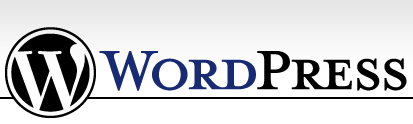Os presentamos el primer plugin para WordPress realizado por Sentido Web.
Qué es
Post2PDF es un plugin desarrollado por Sentido Web para WordPress el cual permite exportar una entrada (post) a formato PDF de Adobe. Post2PDF está basado en la librerÃa de PHP TCPDF que permite crear documentos PDF, exportando contenido HTML.
CaracterÃsticas
Su principal caracterÃstica es exportar los post de WordPress (HTML) a formato PDF, pero además incluye las siguientes opciones:
- Cofiguración de cabecera: imagen y dos lÃneas para la cabecera
- Configuración del pie de página: pudiendo indicar el número de página actual sobre el total de páginas.
- Respeta el formato HTML en gran medida: cabeceras, enlaces, imágenes, …
- Tipos de letra y colores para la cabecera, para el cuerpo del documento y para el pie de página.
- Posibildiad de exportar fuentes de letra gracias a la aplicación TTF2UFM.
Post2PDF solo exportará imágenes contenidas en el mismo servidor, no podrá exportar imágenes enlazadas a otros servidores.
Instalación
Se instala como cualquier otro plugin de WordPress, descomprime el archivo zip dentro del directorio /wordpress/wp-content/plugins, después entra en la administración de WordPress y en el apartado Plugins en Plugins Management tendremos que activar el plugin pulsando en Activate.
Una vez activado el plugin, veremos que dentro de las opciones de Plugins (Plugins, Plugins Editor, …) aparecerá una nueva opción llamada Post2PDF, la cual nos permitirá modificar las opciones de nuestro plugin.
Configuración
Dentro de la opción Plugins de la administración de WordPress, podemos acceder a la configuración de Post2PDF pinchando sobre el submenú con el mismo nombre.
Las opciones se dividen en 4 partes: cabecera, cuerpo, pie de página y opciones varias.
PDF Header
Configura la cabecera del documento HTML, permite incluir una imagen (localizada en el propio servidor web, tanto en url web como en path absoluto), indicar el formato del texto y el contenido de las dos lÃneas que forman la cabecera.
- Title: Es la lÃnea principal que forma la cabecera. Permite el valor __TITLE__ y __BLOGNAME__ para mostrar el tÃtulo del post y el nombre del blog respectivamente.
- Subtitle: Es la lÃnea secundaria de la cabecera, admite también los valores __TITLE__ y __BLOGNAME__.
- Font size: Tamaño de letra del tÃtulo de la cabecera, la subcabecera tendrá un tamaño de dos terceras partes del tamaño del tÃtulo.
- Font: Nos muestra un desplegable con las fuentes disponibles.
- Font color (R, G, B): Indica el color de la letra, en notación decimal (por ejemplo, 255 – 0 – 0 será rojo.
- Image: Es la imágen que se mostrará en la cabecera. Solo admite los formatos JPEG y PNG y se recomienda que se encuentre disponible mediante una url en el propio servidor web.
- Image width: Establece el ancho de la imágen.
PDF Body
Modifica las opciones del cuerpo del documento.
- Font size: Tamaño de letra del cuerpo del documento.
- Font: Nos muestra un desplegable con las fuentes disponibles.
- Font color (R, G, B): Indica el color de la letra, en notación decimal (por ejemplo, 255 – 0 – 0 será rojo.
PDF Footer
Modifica las opciones del pie de página del documento.
- Footer: Texto que aparece en el pie de página, admite los valores __PAGE_NUMBER__ y el valor __TOTAL_NUMBER_OF_PAGES__ para mostrar la página actual y el número de páginas totales.
- Font size: Tamaño de letra del cuerpo del documento.
- Font: Nos muestra un desplegable con las fuentes disponibles.
- Font color (R, G, B): Indica el color de la letra, en notación decimal (por ejemplo, 255 – 0 – 0 será rojo.
Miscellaneous
Opciones varias que no tienen una categorÃa especÃfica.
- Author (PDF file): Corresponde al valor del autor que aparece en el documento PDF.
- PDF icon: URL a la imagen que se mostrará cuando incluimos en icono de llamada al plugin Post2PDF en la plantilla de WordPress.
Cómo usarlo
Para incluir el icono para exportar la entrada a PDF tan solo hay que incluir el siguiente código en la zona de la plantilla de WordPress que queramos:
if(function_exists(“Post2PDF”)) Post2PDF();
Otras caracterÃsticas
- Debido a la librerÃa TCPDF, Post2PDF tiene dos versiones distintas, una para PHP4 y la otra para PHP5, dependiendo de que versión de PDF tengas instalada en tu servidor, deberás descargarte una u otra versión de Post2PDF.
- TCPDF incluye la utilidad ttf2ufm, la cual nos permite incluir la fuente TTF que queramos en nuestro PDF, tan solo deberemos seguir las instrucciones contenidas en el archivo README.TXT.
Post2PDF
Ejemplo de documento PDF
Realizado con la versión 2.0.3 de WordPress